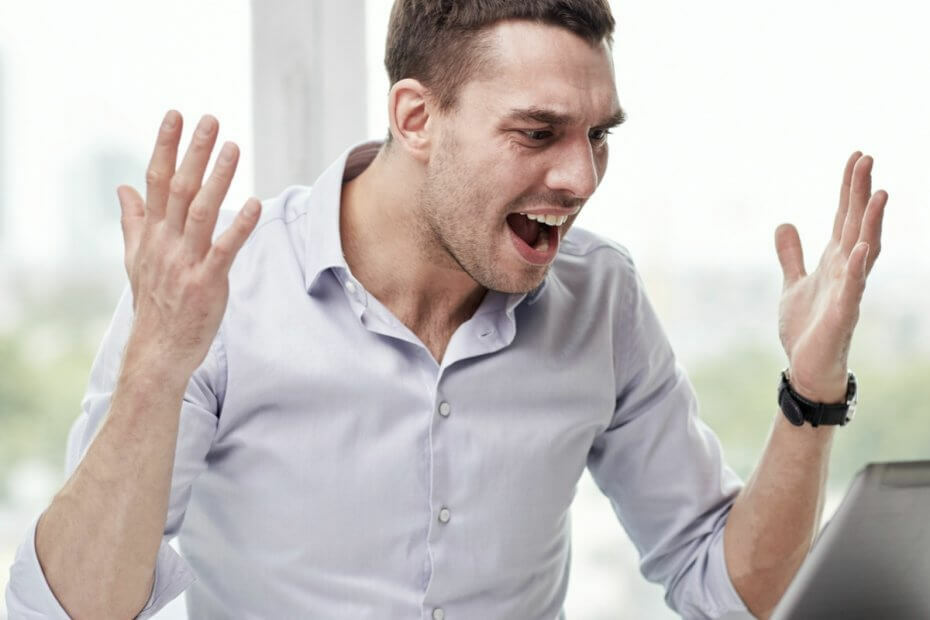
See tarkvara hoiab teie draiverid töökorras ja hoiab teid kaitstud tavaliste arvutivigade ja riistvaratõrgete eest. Kontrollige kõiki draivereid nüüd kolme lihtsa sammuga:
- Laadige alla DriverFix (kinnitatud allalaadimisfail).
- Klõpsake nuppu Käivitage skannimine leida kõik probleemsed draiverid.
- Klõpsake nuppu Draiverite värskendamine uute versioonide saamiseks ja süsteemi talitlushäirete vältimiseks.
- DriverFixi on alla laadinud 0 lugejaid sel kuul.
Kui teie Windows 10 seade töötab aeglaselt või kui teil on sundsulgemisvigu, on hea mõte käivitada üldine chkdsk-toiming. Nii saate vigu parandada ja kõik parandada rikutud failid, mille tulemuseks on stabiilsem ja sujuvam Windows 10 süsteem. See töötab sama hästi, isegi kui kasutate seda välisel kõvakettal.
Palju kaebusi on tõusnud kinni jäänud chkdsk'i pärast, kuna üha rohkem kasutajaid ei suuda oma Windows 10 probleeme lahendada, kuna ketta kontrolli ei saa lõpule viia.
Nagu teate, pole ketta kontrollimise ajal soovitatav oma seadet taaskäivitada, kuna võite selle kõvasti müürida. Niisiis, peaksite olema kannatlik, kuni kontroll on läbi - enamasti võib see võtta tunde või isegi terve päeva (nii et ketta kontrollimisega pole probleeme, peate lihtsalt laskma protsessil oma töö teha).
Kui kasutate välisel kõvakettal chkdsk-i ja see on kinni, proovige selle parandamiseks järgida alltoodud samme.
Mida teha, kui chkdsk jääb välisele kõvakettale kinni?
1. Kasutage registriredaktorit
- Kasutage Windows 10 installimis-CD-d või Windows 10 parandus-CD-d (taastepilt).
- Sisestage mainitud CD ja taaskäivitage seade.
- Nüüd käivitage CD põhiaknast cmd, vajutades ja hoides all Tõstuklahv + F10klaviatuuriklahvid.

- Järgmine, cmd akna tüüp regedit avamiseks Registriredaktor.
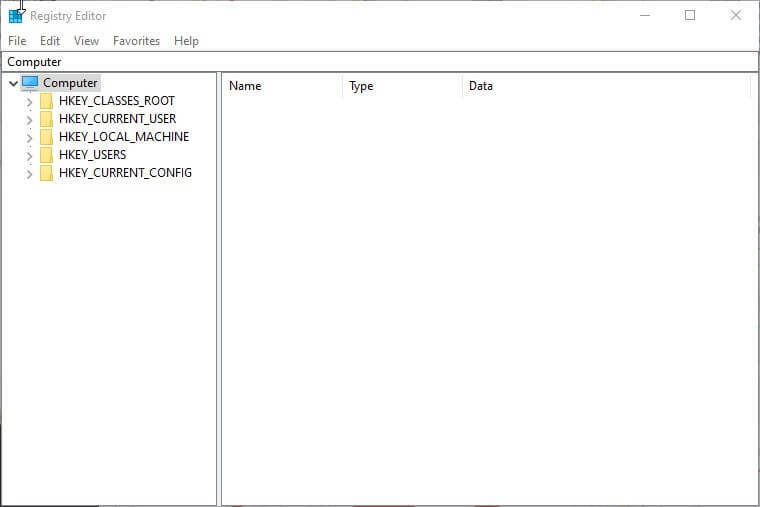
- Navigeerige HKEY_LOCAL_MACHINE kaust ja valige sealt Taru laadimine.
- Mine rajale C: WindowsSystem32Config ja vali Süsteem. Kui küsitakse nime, sisestage midagi intuitiivset, näiteks Disksysja vajutage kinnitamiseks lihtsalt sisestusklahvi.
- Nüüd peate navigeerima suunas DisksysControlSet001ControlSession Manager ja valige BootExecute.
- Sealt saate muuta autocheck autochk * / rDosDeviceC: rida sisse autocheck autochk *.
- Mine oma Disksys valige kaust taru maha laadima ja väljuda Registriredaktor.
- Siis cmd-tüüpi chkdsk c: / r ja oodake uue protsessi lõppu.
Kui te ei saa oma Windows 10 registrit muuta, lugege sedakäepärane juhend ja leiate probleemile kiireimad lahendused.
Kas registriredaktorisse ei pääse? Asjad pole nii hirmutavad, kui tunduvad. Vaadake seda juhendit ja lahendage probleem kiiresti.
2. Käivitage kettapuhastus
- Rakenduse otsingukastis tegumiriba, tüüp ketta puhastamineja valigeKetta puhastaminetulemuste loendist.

- Valige draiv, mida soovite puhastada, ja seejärel valige Okei.
- UnderKustutatavad failid, valige failitüübid, millest vabaneda. Failitüübi kirjelduse saamiseks valige see.
- Klõpsake nuppuOkei.
Niisiis, kui te ei saa oodata chkdsk-protsessi lõpuleviimist või kui arvate, et kettakontroll on kinni, proovige selle Windows 10 probleemi lahendamiseks järgida ülaltoodud samme.
Kui teil on muid küsimusi või ettepanekuid, jätke need kindlasti allolevasse kommentaaride jaotisesse ja me kontrollime neid kindlasti.


